我們在使用電腦的時候,有時候需要離開,但是電腦上還有一些操作未完成,如果說能夠在這些操作完成後電腦就自動關機是最好的,對此我們可以使用Windows係統中的定時關機功能來實現。接下來一起看看win7番茄花園怎麼定時關機。
win7番茄花園中自帶了一個電源控製的程序,在C:\windows\system32\目錄下有一個Shutdown.exe程序,該程序就是控製電源的,定時關機可以通過它來實現,當然你不可以雙擊直接打開它,該程序是控製台程序,運行的時候是需要帶參數的,最簡單的方法就是在運行框中來運行該程序完成自定義的定時關機命令。下麵一起來看看Windows7係統利用Shutdown.exe程序快速定時關機的具體設置吧!
win7電腦定時關機的方法:
1、按 WIN+R 打開運行框,你也可以點擊開始菜單來打開運行對話框;
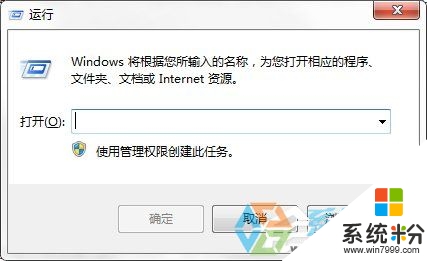
2、在運行框中輸入以下命令然後回車來實現定時關機;
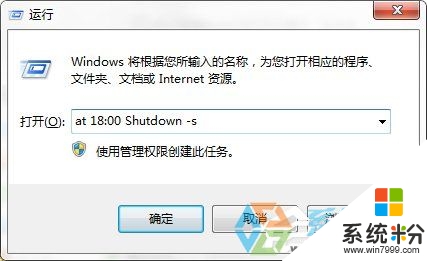
如:我要在18點自動關機 命令方式:at 18:00 Shutdown -s
如:我想要在30分鍾後關機 命令方式:Shutdown.exe -s -t 1800 (數值1800為毫秒3600為一小時)
3、如果輸入命令後你想解除定時關機,可以在運行框中輸入 Shutdown.exe -a;
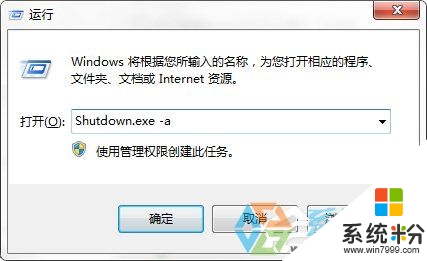
【win7番茄花園怎麼定時關機】這就跟大家分享完了,希望以上的教程能幫到有需要的用戶,還有其他的操作係統下載後使用的疑問,或者其他的電腦係統使用技巧需要了解,都歡迎上係統粉查看。
Win7相關教程